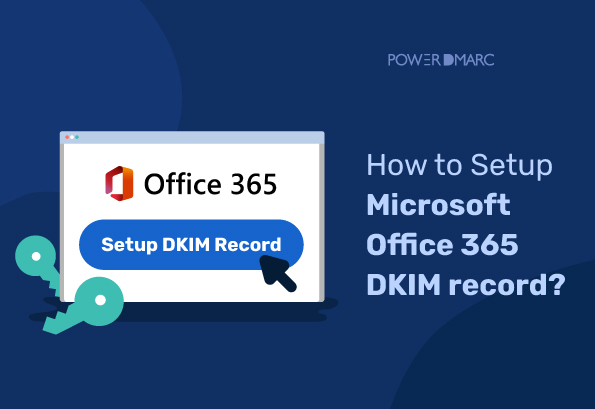DKIM pour Office 365 est une implémentation spécifique du protocole d'authentification des e-mails DKIM (DomainKeys Identified Mail) qui peut être utilisé pour vérifier la légitimité du domaine de l'expéditeur et s'assurer que le contenu de l'e-mail n'a pas été modifié pendant le transit. L'activation du protocole DKIM peut contribuer à améliorer considérablement la sécurité et la fiabilité de vos messages électroniques.
En outre, lorsqu'il est combiné avec le DMARCla méthode d'authentification DKIM améliore les chances que vos courriels légitimes atteignent la boîte de réception du destinataire au lieu d'être marqués ou rejetés par les filtres anti-spam.
Découvrons ensemble comment configurer DKIM pour Office 365 afin d'améliorer la sécurité de votre domaine et la délivrabilité de vos emails !
Points clés à retenir
- L'activation de DKIM pour Office 365 améliore la sécurité et la délivrabilité des courriels.
- Plusieurs domaines nécessitent une configuration manuelle de DKIM dans le portail Microsoft 365 Defender.
- La publication d'enregistrements DKIM implique la création d'enregistrements CNAME dans votre console de gestion DNS.
- La validation de vos enregistrements DKIM est essentielle pour garantir une authentification correcte du courrier électronique.
- DKIM contribue à protéger votre domaine contre l'usurpation d'identité et l'hameçonnage, et améliore la conformité avec les réglementations sectorielles.
Comment configurer DKIM pour Office 365 pour des domaines personnalisés ?
Remarque : La configuration de DKIM pour Office 365 était auparavant effectuée à l'aide du portail O365 Exchange Online. Cependant, avec les améliorations en cours concernant les processus de sécurité de Microsoft, le processus de configuration DKIM pour Office 365 a été mis à jour et déplacé vers le portail O365 Exchange Online. Microsoft 365 Defender de Microsoft 365.
Si vous utilisez Office 365 comme fournisseur de services de messagerie, il y a quelques points à prendre en compte. Veuillez noter que si vous utilisez le domaine default.onmicrosoft.com pour envoyer vos courriels ou un seul domaine de messagerie personnalisé, vous n'avez pas besoin de configurer manuellement DKIM Office 365 en tant que fournisseur de services de messagerie. Microsoft activera la signature DKIM de vos emails avec des clés DKIM de 2048 bits par défaut. Ce n'est que lorsque vous avez plusieurs domaines enregistrés sur Office 365 que vous pouvez utiliser les étapes ci-dessous pour configurer les signatures DKIM.
1. Se connecter au portail Defender
- Connectez-vous à votre compte Defender compte centre d'administration. Vous pouvez utiliser le lien fourni ici.
- Sur le portail, naviguez et cliquez sur Politiques et Règles sous Courriel et collaboration
- Sur la page Politiques & Règles sélectionnez Politiques de lutte contre les menaces
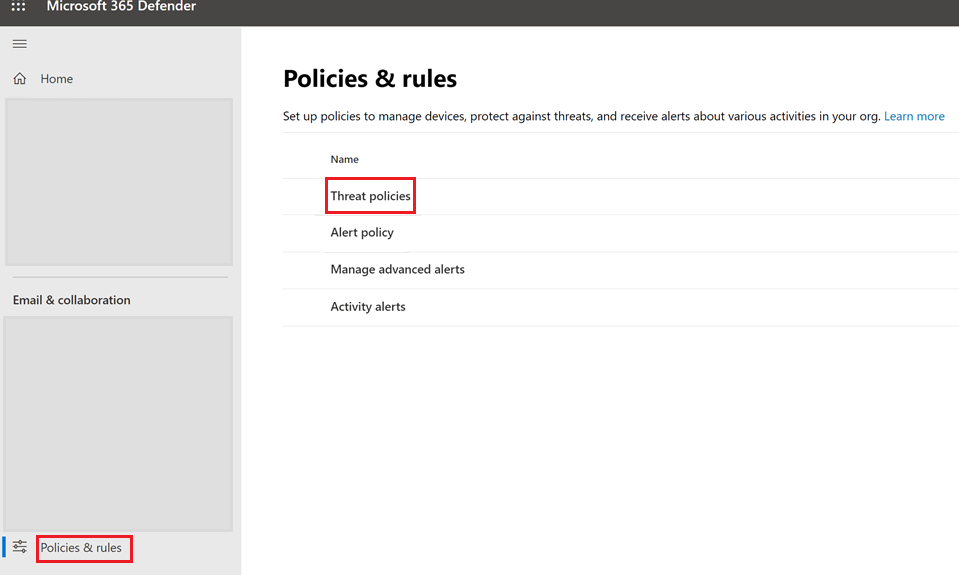
2. Créez vos enregistrements DNS DKIM
- Sélectionnez ensuite DomainKeys Identified Mail (DKIM) pour ouvrir l'onglet DKIM.
- Sur la page DKIM, sélectionnez le domaine pour lequel vous souhaitez activer DKIM (il s'agit du domaine que vous utilisez pour envoyer des messages sortants).

- Vous pouvez maintenant cliquer sur le bouton Activer pour lancer le processus d'activation de DKIM. Une boîte de dialogue s'affiche, qui peut contenir l'état suivant. Cliquez simplement sur le bouton Créer des clés DKIM pour afficher vos clés :
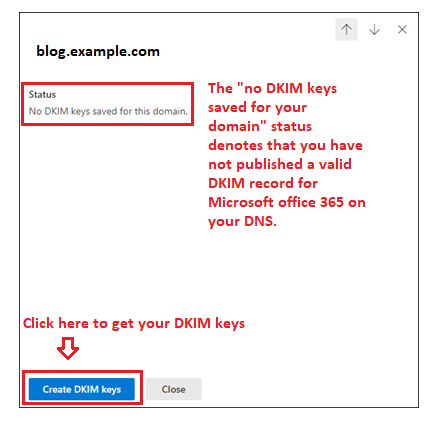
Vous pouvez également utiliser PowerDMARCS générateur DKIM pour créer des enregistrements DKIM.
3. Copier les enregistrements DKIM CNAME
- Une fenêtre contextuelle affiche maintenant 2 enregistrements DKIM de type CNAME. Il s'agit de votre clé publique DKIM.
- Cliquez sur le bouton bleu "Copier" pour copier les valeurs CNAME dans votre presse-papiers.
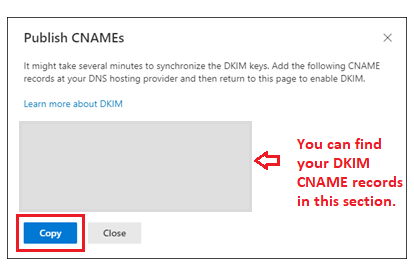
Comment publier les enregistrements Office 365 DKIM dans votre DNS ?
- Connectez-vous à la console de gestion de votre fournisseur de DNS
- Naviguez jusqu'à la section Enregistrements DNS
- Créer de nouveaux enregistrements CNAME (Type d'enregistrement : CNAME)
- Coller les noms d'hôtes et les valeurs copiés, tels que fournis sur le portail Defender
- Maintenir le TTL à 3600
- Enregistrez les modifications apportées à votre enregistrement pour terminer la configuration de DKIM pour Office 365. Attendez 24 à 48 heures pour activer la validation DKIM.
Note : La procédure de publication des enregistrements DNS varie en fonction du fournisseur d'hébergement DNS que vous utilisez : Le processus de publication des enregistrements DNS varie en fonction du fournisseur d'hébergement DNS que vous utilisez. Le temps nécessaire à la propagation DNS pour activer les enregistrements dépend également de ce dernier. Les procédures de quelques-uns des principaux fournisseurs sont indiquées ci-dessous :
Activation des clés DKIM de Microsoft Office 365 sur votre compte Defender
Après avoir publié les enregistrements sur votre DNS, retournez sur la page DKIM de votre portail Defender et activez l'option "Activer".
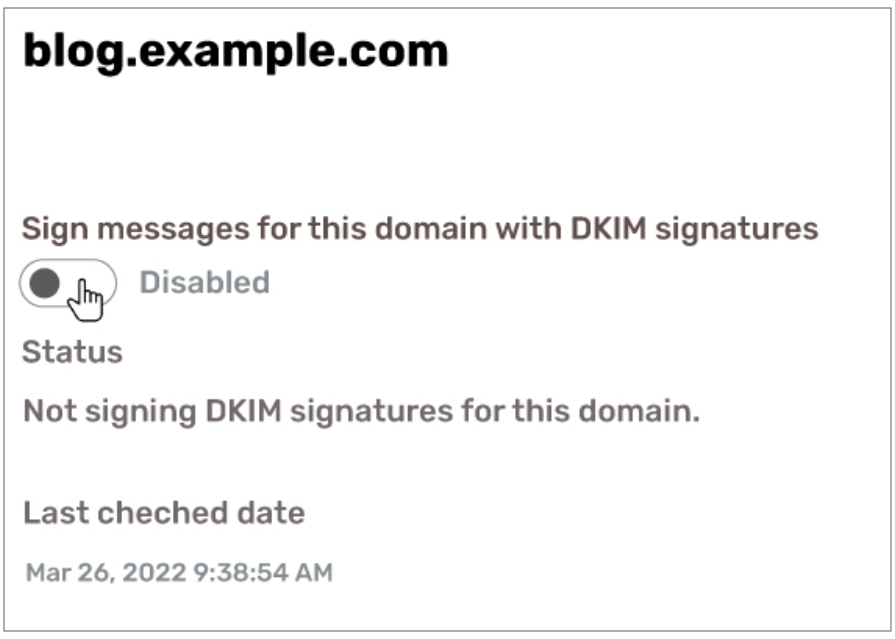
DKIM n'a pas pu être activé : Les enregistrements CNAME n'ont pas été trouvés
Si une erreur persiste et que DKIM ne peut pas être activé pour votre domaine sur le portail Defender de Microsoft, suivez ces étapes :
- Consultez votre enregistrement DKIM publié à l'aide de notre enregistrement DKIM pour vérifier s'il est valide et exempt d'erreurs.
- Il se peut que votre DNS prenne un certain temps pour enregistrer les modifications. Attendez au moins 48 heures avant de vérifier votre configuration.
- Vérifiez la syntaxe de votre enregistrement DKIM pour vous assurer qu'il n'y a pas d'incohérences telles que des espaces ou des caractères spéciaux redondants.
- Contactez votre hébergeur DNS pour discuter du problème.
- Contactez l'équipe d'assistance de Microsoft pour obtenir des conseils à ce sujet.
Comment configurer DKIM pour Office 365 à l'aide de Powershell ?
Vous pouvez utiliser Powershell pour activer votre configuration Exchange Online DKIM pour office 365, surtout si vous voulez l'activer pour plusieurs domaines. Pour ce faire, procédez comme suit
1. Se connecter à Exchange en ligne

2. Extrayez vos sélecteurs Office 365 DKIM en exécutant le script suivant :

3. Ajoutez les enregistrements CNAME fournis par Office 365 à votre DNS.
4. Exécutez la commande suivante pour activer DKIM pour le domaine :
![]()
Configurer DKIM pour Office 365 de la bonne façon avec PowerDMARC !
Comment vérifier les enregistrements DKIM Office 365 ?
Vous pouvez vérifier votre enregistrement Office 365 DKIM avec PowerDMARC. La plateforme avancée de sécurité et d'authentification des courriels de PowerDMARC vous aide à protéger vos communications par courriel en toute simplicité ! Vous pouvez lutter contre la compromission des courriels d'affaires et tirer pleinement parti de la norme DKIM une fois que vous vous serez inscrit à notre plateforme.
1. S'inscrire gratuitement à PowerDMARC
Créer un compte gratuit sur PowerDMARC pour accéder au portail
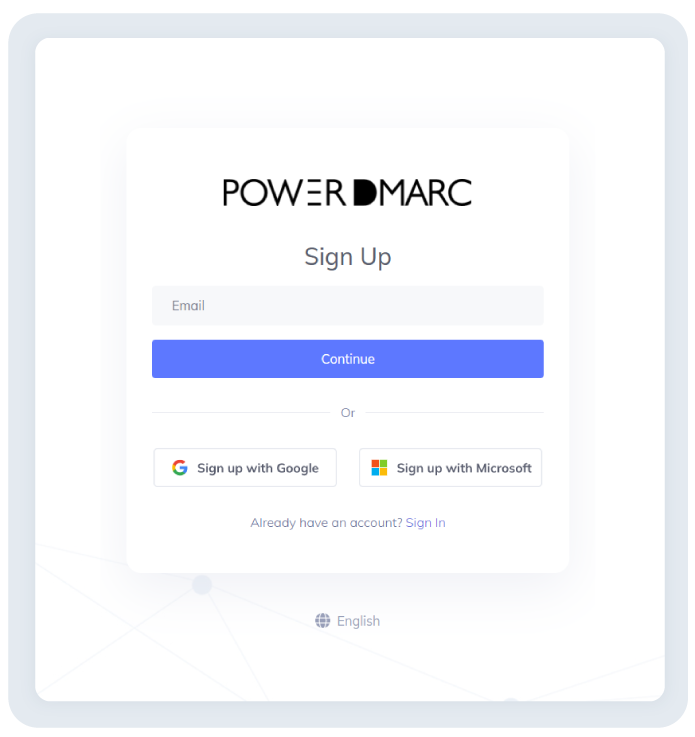
2. Allez dans Powertoolbox > DKIM Record Lookup
Dans la barre de navigation de gauche, cliquez sur Outils d'analyse > Powertoolbox > Recherche d'enregistrements DKIM
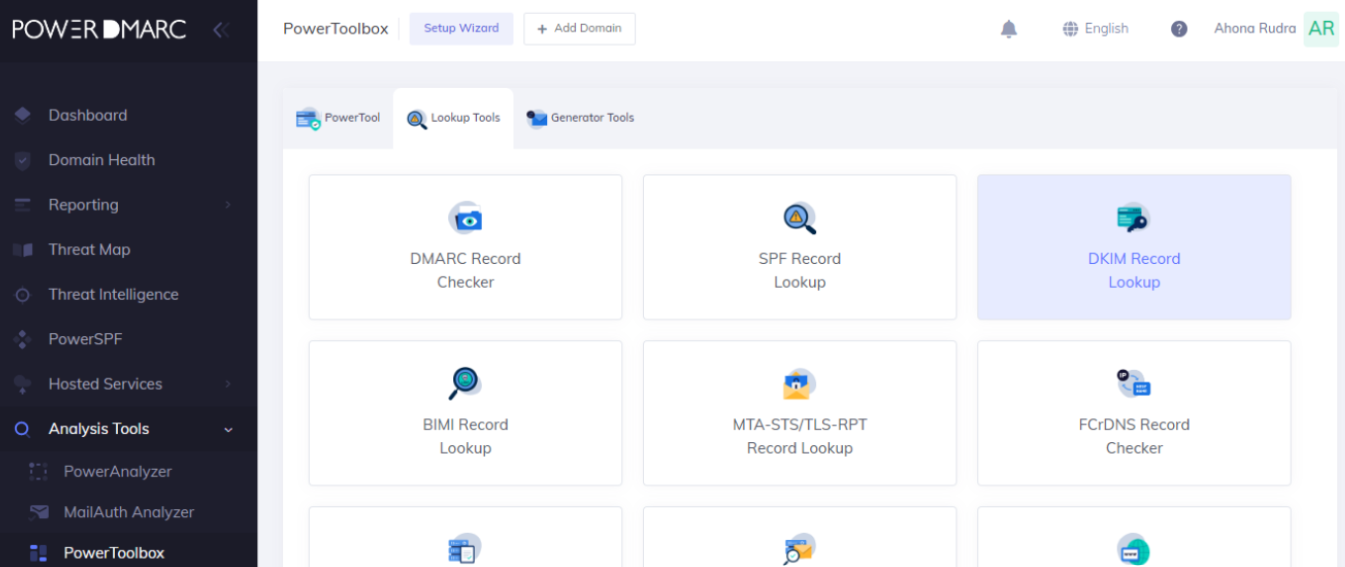
3. Saisissez votre nom de domaine et le sélecteur DKIM
Vous pouvez saisir manuellement le nom de votre sélecteur ou laisser le mode "auto" activé pour permettre à notre technologie de détecter automatiquement votre sélecteur.
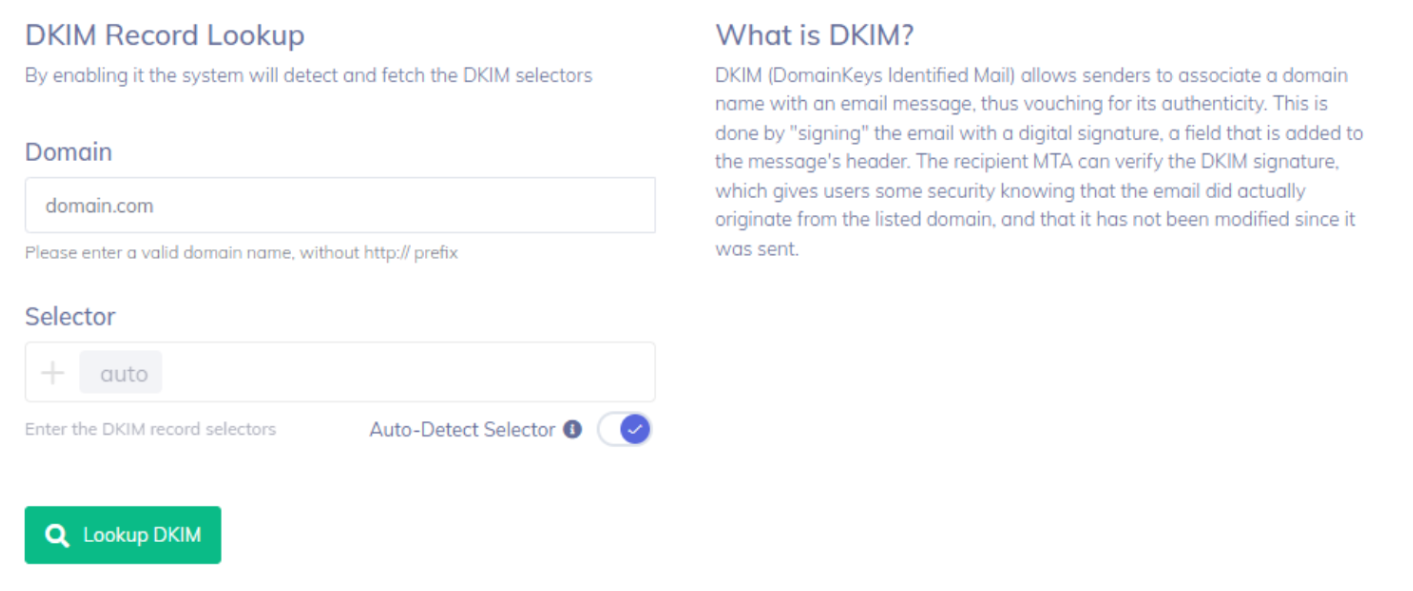
4. Cliquez sur Consultation pour vérifier votre dossier
Une fois que vous avez cliqué sur le bouton de recherche, vous pouvez vérifier l'état de validité de votre enregistrement DKIM pour Office 365 et les balises configurées, comme indiqué ci-dessous :
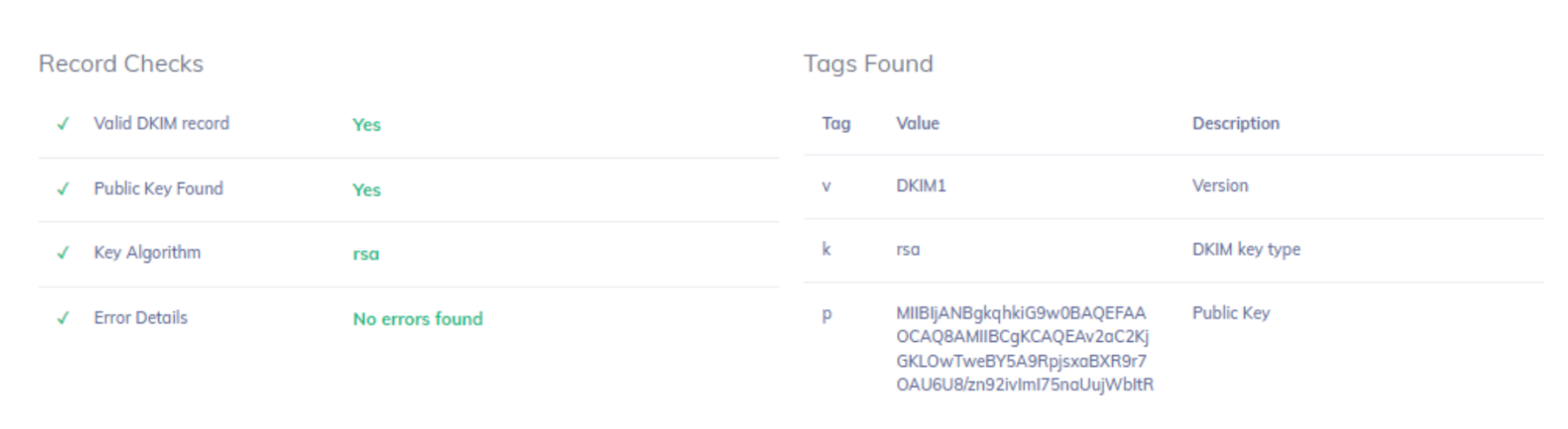
Pourquoi dois-je configurer les enregistrements DKIM ?
Il y a plusieurs raisons pour lesquelles vous devriez configurer les enregistrements Office 365 DKIM pour un domaine personnalisé si vous utilisez les services de messagerie de Microsoft :
- Pour protéger votre domaine contre les attaques de spoofing et de phishing. Il y a usurpation d'identité lorsqu'un expéditeur non autorisé utilise votre nom de domaine pour envoyer des courriels. Il y a hameçonnage lorsqu'un expéditeur non autorisé envoie des courriels qui semblent provenir d'une source légitime, comme votre banque ou votre société de cartes de crédit. DKIM peut contribuer à prévenir ces attaques en vérifiant l'expéditeur de vos courriels sortants.
- Pour améliorer la délivrabilité de vos courriels. Certains serveurs de messagerie rejettent les messages qui ne sont pas authentifiés par DKIM. En configurant DKIM pour Office 365, vous pouvez améliorer la délivrabilité de vos e-mails et réduire le risque qu'ils soient marqués comme spam ou qu'ils se retrouvent sur une liste noire.
- Pour se conformer aux réglementations sectorielles. Certains secteurs, tels que les services financiers et la santé, ont des réglementations qui exigent l'utilisation de DKIM. En configurant DKIM dans Office 365, vous pouvez vous assurer que votre organisation est conforme à ces réglementations.
- Les expéditeurs en masse qui envoient des courriels aux boîtes de réception de Google et de Yahoo ont besoin de DKIM. Si SPF n'est pas activé, même les utilisateurs qui envoient moins de 5 000 messages par jour doivent configurer DKIM.
Comment désactiver DKIM pour Office 365 ?
Vous pouvez désactiver DKIM pour Office 365 d'un simple clic sur le portail Defender.
Il vous suffit de vous rendre à l'adresse suivante Messagerie & collaboration > Politiques et règles > Politiques de lutte contre les menaces > DomainKeys Identified Mail(DKIM)
Sur la page DKIM, activez l'option "Activer"pour désactiver le protocole.
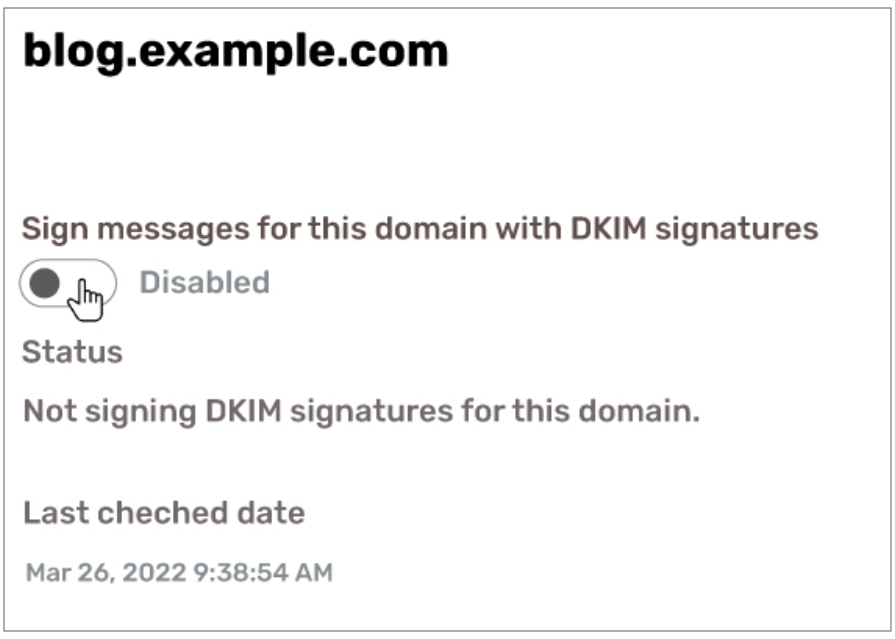
Note: La vérification DKIM peut vous aider à mieux authentifier les messages dans des cas particuliers tels que la redirection d'e-mails où SPF peut échouer. L'activation de DKIM pour vos domaines est considérée comme une bonne pratique en matière de messagerie électronique et est fortement recommandée par Microsoft et par nous.
Autres articles connexes
Microsoft Office 365 SPF setup
Configuration de Microsoft Office 365 DMARC
J'espère que cet article vous a été utile ! Vous êtes novice en matière d'authentification des courriers électroniques et de DMARC ? Faites un essai gratuit de essai DMARC gratuit pour évaluer vos avantages dès aujourd'hui.